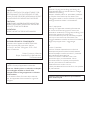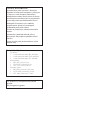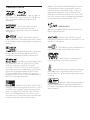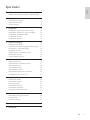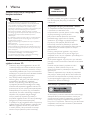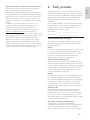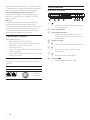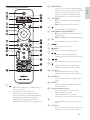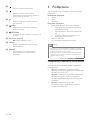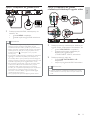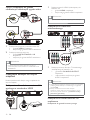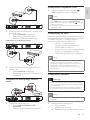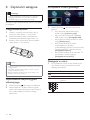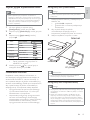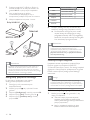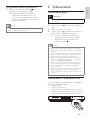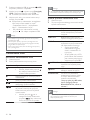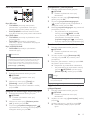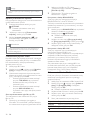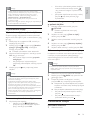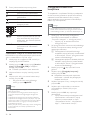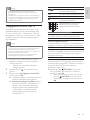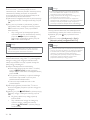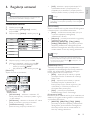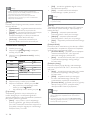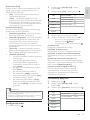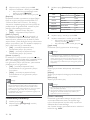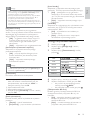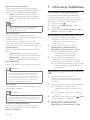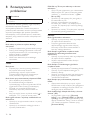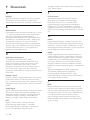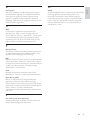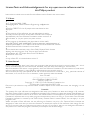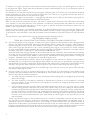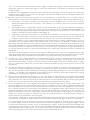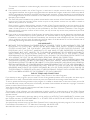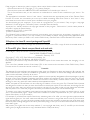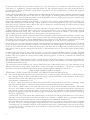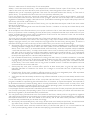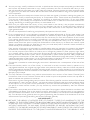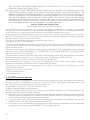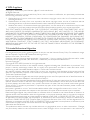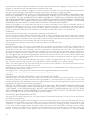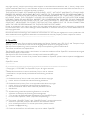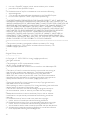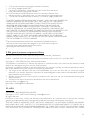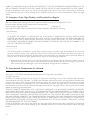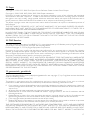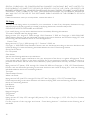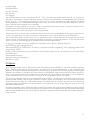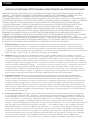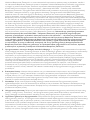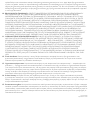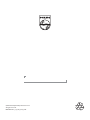Philips BDP7500B2/12 Instrukcja obsługi
- Kategoria
- Odtwarzacze Blu-Ray
- Typ
- Instrukcja obsługi
Ten podręcznik jest również odpowiedni dla
Strona jest ładowana ...
Strona jest ładowana ...
Strona jest ładowana ...
Strona jest ładowana ...

5
Polski
Spis treści
1 Ważne 6
Ważne informacje dotyczące bezpieczeństwa 6
2 Twój produkt 7
Przedstawienie funkcji 7
Odtwarzane nośniki 8
Opis produktu 8
3 Podłączanie 10
Podłączanie przewodów audio-wideo 10
Przesyłanie dźwięku do innych urządzeń 12
Podłączanie urządzenia USB 13
Podłączanie do sieci 13
Podłączanie zasilania 13
4 Czynności wstępne 14
Przygotowanie pilota 14
Wyszukiwanie wejścia sygnału telewizyjnego 14
Korzystanie z menu głównego 14
Nawigacja w menu 14
Wybór języka wyświetlania menu 15
Ustawienia sieciowe 15
Funkcja Philips EasyLink 16
5 Odtwarzanie 17
Odtwarzanie płyty 17
Odtwarzanie z urządzenia USB 17
Odtwarzanie filmu 18
Wyświetlanie zdjęć 21
Odtwarzanie muzyki 21
Przeglądanie zawartości komputera 22
Przeglądanie serwisu Net TV 23
6 Regulacja ustawień 25
Ustawienia obrazu 25
Ustawienia dźwięku 26
Konfiguracja sieci 27
Ustawienia EasyLink 27
Ustawienia preferencji 28
Konfiguracja zaawansowana 29
7 Informacje dodatkowe 30
Aktualizacja oprogramowania 30
Konserwacja 31
Dane techniczne 31
8 Rozwiązywanie problemów 32
9 Słowniczek 34
PL
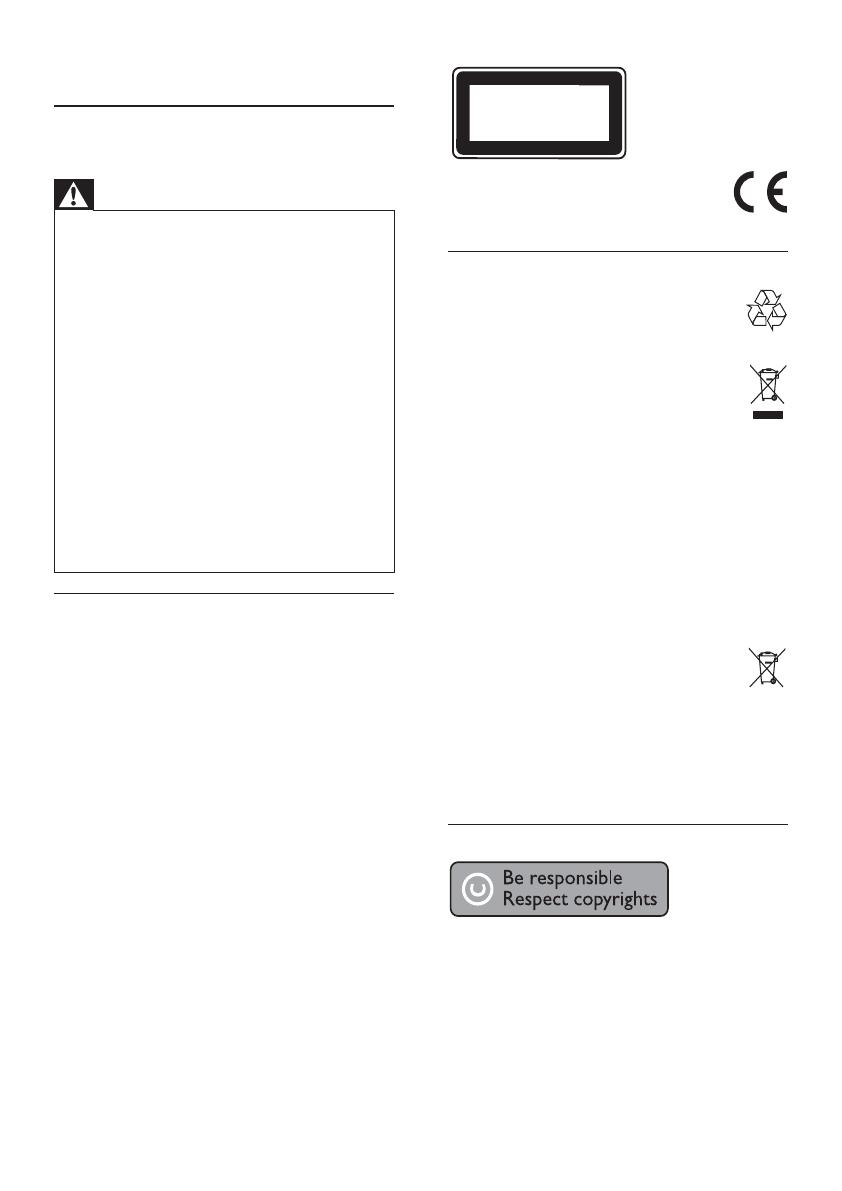
6
Niniejszy produkt jest zgodny z przepisami
Unii Europejskiej dotyczącymi zakłóceń
radiowych.
Utylizacja starych produktów i baterii
To urządzenie zostało zaprojektowane
i wykonane z materiałów oraz
komponentów wysokiej jakości, które nadają
się do ponownego wykorzystania.
Jeśli produkt został opatrzony symbolem
przekreślonego pojemnika na odpady,
oznacza to, iż podlega on postanowieniom
Dyrektywy Europejskiej 2002/96/WE.
Informacje na temat wydzielonych punktów
składowania zużytych produktów elektrycznych
i elektronicznych można uzyskać w miejscu
zamieszkania.
Prosimy postępować zgodnie z wytycznymi
miejscowych władz i nie wyrzucać tego typu
urządzeń wraz z innymi odpadami pochodzącymi z
gospodarstwa domowego.
Ścisłe przestrzeganie wytycznych w tym zakresie
pomaga chronić środowisko naturalne oraz ludzkie
zdrowie.
Produkt zawiera baterie opisane w treści
dyrektywy 2006/66/WE, których nie
można zutylizować z pozostałymi odpadami
domowymi.
Zalecamy zapoznanie się z lokalnymi przepisami
dotyczącymi selektywnej zbiórki akumulatorów,
ponieważ ich odpowiednia utylizacja przyczynia
się do zapobiegania negatywnym skutkom dla
środowiska i zdrowia ludzkiego.
Informacje o prawach autorskich
W niniejszym produkcie zastosowano technologię
zabezpieczenia przed kopiowaniem, która jest
chroniona amerykańskimi patentami. oraz innymi
prawami dotyczącymi własności intelektualnej
firmy Rovi Corporation. Zabroniony jest demontaż
urządzenia oraz inżyniera wsteczna (odtwarzanie
konstrukcji urządzenia).
CLASS 1
LASER PRODUCT
1 Ważne
Ważne informacje dotyczące
bezpieczeństwa
Ostrzeżenie
Niebezpieczeństwo przegrzania! Nie umieszczaj •
urządzenia w ciasnej przestrzeni. W celu zapewnienia
odpowiedniej wentylacji należy zachować odstęp
o szerokości co najmniej 10 cm z każdej strony
urządzenia. Upewnij się, że zasłony i inne przedmioty nie
zakrywają otworów wentylacyjnych urządzenia.
Nie stawiaj urządzenia, pilota ani baterii w pobliżu
•
otwartego ognia lub innych źródeł ciepła. Nie wystawiaj
urządzenia na bezpośrednie działanie promieni
słonecznych.
Z urządzenia można korzystać tylko w pomieszczeniach.
•
Chroń urządzenie przed wodą, wilgocią i naczyniami
wypełnionymi cieczami.
Nigdy nie stawiaj tego urządzenia na innym urządzeniu
•
elektronicznym.
Nie zbliżaj się do urządzenia podczas burzy.
•
Jeśli urządzenie jest podłączone do gniazdka za pomocą •
przewodu zasilającego lub łącznika, ich wtyki muszą być
łatwo dostępne.
Otwarcie obudowy grozi narażeniem użytkownika
•
na działanie widzialnego oraz niewidzialnego
promieniowania laserowego. Unikaj bezpośredniego
kontaktu z wiązką promieni laserowych.
Ostrzeżenie zdrowotne dotyczące
oglądania obrazu 3D
Zalecamy, aby przed oglądaniem obrazu 3D •
(a także pulsujących źródeł światła lub szybko
zmieniających się sekwencji obrazów) osoby z
rozpoznaną padaczką lub innymi schorzeniami
nasilającymi się pod wpływem działania światła
zasięgnęły porady lekarza specjalisty.
Aby uniknąć takich dolegliwości jak •
zawroty głowy, ból głowy lub dezorientacja
przestrzenna, nie zalecamy oglądania
obrazu 3D przez długi czas. W przypadku
wystąpienia jakichkolwiek dolegliwości należy
niezwłocznie zaprzestać oglądania obrazu 3D i
powstrzymać się od wykonywania potencjalnie
niebezpiecznych czynności (np. prowadzenia
samochodu) do czasu całkowitego ustąpienia
objawów. W przypadku długotrwałego
utrzymywania się objawów nie należy w
przyszłości oglądać obrazu 3D bez uprzedniego
zasięgnięcia porady lekarza specjalisty.
Z opisanych wyżej względów dzieci nie powinny •
oglądać obrazu 3D bez nadzoru rodziców. Nie
zalecamy oglądania obrazu 3D przez dzieci
w wieku poniżej 6 lat, ponieważ ich narząd
wzroku nie jest jeszcze w pełni rozwinięty.
PL

7
Polski
2 Twój produkt
Gratulujemy zakupu i witamy wśród klientów firmy
Philips! Aby w pełni skorzystać z obsługi świadczonej
przez firmę Philips (np. aktualizacji oprogramowania
dołączonego do produktu), należy zarejestrować
zakupiony produkt na stronie www.philips.com/
welcome.
W przypadku kontaktu z firmą Philips należy podać
numer modelu i numer seryjny urządzenia. Numer
modelu i numer seryjny można znaleźć z tyłu
urządzenia. Zapisz numery tutaj:
Nr modelu __________________________
Nr seryjny ___________________________
Przedstawienie funkcji
Aby zapewnić najlepsze działanie tego produktu,
zalecamy dokonywanie regularnych aktualizacji
oprogramowania.
NetTV
Net TV to szeroka oferta internetowych informacji
i rozrywki na ekranie telewizora podłączonego
do urządzenia. Dzięki serwisowi Net TV można
korzystać z najlepszych stron internetowych
dostosowanych do ekranu telewizora.
Odtwarzanie płyt Blu-ray 3D
Odtwarzacz może odtwarzać płyty Blu-ray 3D i
zapewnia pełne wrażenia efektu obrazu HD 3D w
domu. Podłącz odtwarzacz do telewizora zgodnego
ze standardem 3D za pomocą przewodu HDMI
i załóż dołączone do telewizora okulary 3D, aby
cieszyć się zaletami obrazu 3D.
DLNA
Urządzenie można w prosty sposób podłączyć do
sieci domowej poprzez gniazdo LAN lub też do
sieci bezprzewodowej przy pomocy opcjonalnego
modułu Wi-Fi USB firmy Philips. Filmy i zdjęcia
można przesyłać strumieniowo do urządzenia i
wyświetlać je bezpośrednio na ekranie telewizora.
DivX Plus HD
To urządzenie jest certyfikowanym produktem
DivX Plus HD. Odtwarza wszystkie wersje
formatu wideo DivX w tym pliki wideo DivX Plus
HD (wideo H.264 z rozszerzeniem pliku .mkv z
dźwiękiem AAC) do rozdzielczości 1080p, a także
zawartość płatną Hollywood.
Rozrywka w wysokiej rozdzielczości
Oglądaj płyty w wysokiej rozdzielczości
przeznaczone dla telewizji wysokiej rozdzielczości
(HDTV, High Definition Television). Podłącz
odtwarzacz do telewizora za pomocą przewodu
Oprogramowanie o otwartym kodzie źródłowym
Philips Electronics Singapore Pte Ltd. niniejszym
oferuje dostarczenie, na życzenie, kopii
kompletnego odpowiedniego kodu źródłowego w
przypadku pakietów oprogramowania chronionego
prawem autorskim o otwartym kodzie źródłowym
wykorzystywanego w tym produkcie, dla których
zażądano takiej oferty na podstawie odpowiedniej
licencji.
Ta oferta jest ważna przez okres trzech lat od
momentu zakupu produktu dla każdego, kto
otrzymał tę informację. Aby otrzymać kod
źródłowy, należy napisać wiadomość na adres:
open.source@philips.com. Jeśli nie preferują
Państwo komunikacji za pomocą wiadomości e-mail
lub w ciągu tygodnia od wysłania wiadomości e-mail
nie zostanie przesłane potwierdzenie, prosimy
napisać list na adres „Open Source Team, Philips
Intellectual Property & Standards, P.O. Box 220,
5600 AE Eindhoven, Holandia. Jeśli w odpowiednim
czasie nie zostanie przesłane potwierdzenie, należy
wysłać wiadomość e-mail na powyższy adres.
PL

8
Opis produktu
Jednostka centralna
a
Włączanie produktu lub przełączanie go •
w tryb gotowości.
b Panel wyświetlacza
c Czujnik podczerwieni
Odbiór sygnałów wysyłanych z pilota. •
Pilota należy zawsze kierować na czujnik
podczerwieni.
d Kieszeń na płytę
e
Otwieranie lub zamykanie kieszeni na płytę. •
f
Rozpoczynanie lub wstrzymywanie •
odtwarzania.
g
Wstrzymywanie odtwarzania.•
h Gniazdo
Podłączanie pamięci flash USB. •
High Speed HDMI (1.3 lub kat. 2). Ciesz się obrazem
o rozdzielczości do 1080p z szybkością 24 klatek na
sekundę i sygnałem wyjściowym bez przeplotu.
7.1-kanałowy dźwięk przestrzenny Hi-Fi
Urządzenie obsługuje formaty dźwięku High
Definition, takie jak Dolby TrueHD i DTS-HD
Master Audio.
BD-Live
Podłącz to urządzenie do Internetu za pomocą
portu LAN lub zewnętrznego modułu Wi-Fi i
uzyskaj dostęp do najnowszych treści publikowanych
przez producentów na internetowych stronach
studiów filmowych (np. aktualnych zwiastunów i
ekskluzywnych materiałów specjalnych).
Odtwarzane nośniki
Odtwarzane formaty:
BD-Video, BD-R/RE2.0, BD 3D•
DVD, DVD-Video, DVD+R/+RW, DVD-R/-•
RW, DVD+R/-R DL (Dual Layer)
Video CD/SVCD•
Audio CD, CD-R/CD-RW, MP3 media, WMA •
media, pliki JPEG
DivX (Ultra)/DivX Plus HD media, MKV media•
Pamięć flash USB•
Kody regionów
Urządzenie odtwarza płyty z poniższymi kodami
regionów.
Kod regionu Kraje
DVD Blu-ray
Europa,
Wielka
Brytania
B
PL

9
Polski
b BONUSVIEW
Umożliwia wyświetlenie dodatkowego •
obrazu wideo w małym oknie na ekranie
podczas odtwarzania (dotyczy tylko
płyt Blu-ray, które obsługują funkcje
BONUSVIEW lub „obraz w obrazie”).
c TOP MENU
• BD: wyświetlanie menu najwyższego
poziomu.
• DVD: wyświetlanie menu tytułów.
d
Wyświetlanie menu głównego.•
e DISC MENU / POP-UP MENU
• BD: wyświetlanie lub zamykanie menu
podręcznego.
• DVD: wyświetlanie lub zamykanie menu płyty.
f OK
Zatwierdzanie wpisu lub wyboru.•
g
Poruszanie się po menu.•
h
BACK
Powrót do poprzedniego menu.•
i
/
Przejście do poprzedniego lub •
następnego tytułu, rozdziału lub ścieżki.
j
/
Wyszukiwanie do tyłu lub do przodu.•
k
Wyciszanie dźwięku (dotyczy tylko •
niektórych telewizorów firmy Philips).
l TV VOL +/-
Regulacja głośności (dotyczy tylko •
niektórych telewizorów firmy Philips).
m SUBTITLE
Wybór języka napisów dialogowych na •
płycie.
n AUDIO
Wybór języka ścieżki dźwiękowej lub •
kanału na płycie.
o Przyciski alfanumeryczne
Wybór elementu do odtworzenia.•
Wprowadzanie wartości.•
Wprowadzanie liter w sposób •
charakterystyczny dla wiadomości SMS.
p
Otwieranie lub zamykanie kieszeni na •
płytę.
q TV CH +/-
Zmiana kanału telewizora (dotyczy tylko •
niektórych telewizorów firmy Philips)
Pilot zdalnego sterowania
a
Włączanie produktu lub przełączanie go •
w tryb gotowości.
Przy włączonej funkcji EasyLink •
naciśnięcie i przytrzymanie przycisku
przez co najmniej trzy sekundy powoduje
jednoczesne przełączenie wszystkich
podłączonych urządzeń zgodnych ze
standardem HDMI CEC w tryb gotowości.
PL

10
3 Podłączanie
Aby korzystać z tego urządzenia, wykonaj poniższe
połączenia.
Podstawowe połączenia:
Wideo•
Audio•
Zasilanie•
Połączenia opcjonalne:
Przesyłanie dźwięku do innych urządzeń.•
Odbiornik/wzmacniacz AV zgodny ze •
standardem HDMI
Wielokanałowy odbiornik/wzmacniacz •
AV
Cyfrowy odbiornik/wzmacniacz AV•
Analogowy zestaw stereo•
Pamięć flash USB•
Sieć przewodowa/bezprzewodowa•
Uwaga
Informacje na temat identyfikacji i klasyfikacji zasilania •
znajdują się na płytce z typem urządzenia umieszczonej
z tyłu produktu lub na jego spodzie.
Przed wykonaniem lub zmianą jakichkolwiek połączeń
•
upewnij się, że wszystkie urządzenia są odłączone od
gniazdka elektrycznego.
Podłączanie przewodów audio-wideo
Wybierz najlepsze połączenie wideo obsługiwane
przez telewizor.
• Opcja 1: Podłączanie do gniazda HDMI
(dotyczy telewizorów zgodnych ze standardem
HDMI, DVI lub HDCP).
• Opcja 2: Podłączanie do gniazd rozdzielonych
składowych sygnału wideo (w przypadku
telewizora standardowego lub z funkcją bez
przeplotu).
• Opcja 3: Podłączanie do gniazda
kompozytowego sygnału wideo (dotyczy
zwykłych telewizorów).
r
Zatrzymywanie odtwarzania.•
s
Wstrzymywanie odtwarzania.•
Przesuwanie wstrzymanego obrazu o •
jedną klatkę do przodu.
t
Rozpoczynanie lub wstrzymywanie •
odtwarzania.
u
INFO
Wyświetlanie informacji o bieżącym •
stanie lub płycie.
v
OPTIONS
Przejście do opcji bieżącej czynności lub •
wyboru.
w Kolorowe przyciski
• BD: wybór zadań lub opcji.
x HDMI
Wybór rozdzielczości wyjściowego •
obrazu HDMI.
y REPEAT
Wybieranie trybu odtwarzania z •
powtarzaniem lub odtwarzania
losowego.
PL

11
Polski
Opcja 2: Podłączanie do gniazda
rozdzielonych składowych sygnału wideo
1 Podłącz przewody rozdzielonych składowych
sygnału wideo (niedołączone do zestawu) do:
gniazd • Y Pb/Cb Pr/Cr urządzenia,
gniazda wejściowego rozdzielonych •
składowych sygnału wideo
(COMPONENT VIDEO) telewizora.
2 Podłącz przewody audio do:
gniazd • LINE OUT/AUDIO -L/R
urządzenia,
wejściowych gniazd AUDIO telewizora.•
Wskazówka
Gniazdo wejściowe rozdzielonych składowych sygnału •
wideo telewizora może być oznaczone jako Y Pb Pr lub
YUV.
PbY
Pr
AUDIO IN
Opcja 1: Podłączanie do gniazda HDMI
1 Podłącz przewód HDMI (niedołączony do
zestawu) do:
gniazda • HDMI urządzenia,
gniazda wejściowego HDMI telewizora. •
Wskazówka
Jeśli telewizor jest wyposażony jedynie w złącze DVI, •
należy skorzystać z adaptera HDMI/DVI. W celu
odtwarzania dźwięku należy podłączyć przewód audio.
Jeśli po wybraniu urządzenia podłączonego przez złącze
•
HDMI pojawia się biały ekran, aby przywrócić obraz,
na pilocie naciśnij
, a następnie „731” (przyciski
numeryczne).
W przypadku podłączania tego urządzenia do telewizora
•
zgodnego z rozdzielczością 1080p lub 1080p/24 Hz
firma Philips zaleca wykorzystanie przewodu kategorii 2,
zwanego również przewodem High Speed HDMI, w celu
uzyskania optymalnej jakości sygnału wideo i audio.
Aby umożliwić odtwarzanie cyfrowych obrazów wideo
•
z odtwarzacza BD-Video lub DVD-Video poprzez
połączenie HDMI, należy upewnić się, że zarówno
produkt, jak i urządzenie wyświetlające (lub amplituner/
wzmacniacz AV) obsługują system ochrony praw
autorskich o nazwie HDCP („high-bandwidth digital
content protection system”).
Ten typ połączenia zapewnia najlepszą jakość obrazu.
•
HDMI IN
PL

12
1 Podłącz przewód HDMI (niedołączony do
zestawu) do:
gniazda • HDMI urządzenia,
wejściowego gniazda HDMI urządzenia.•
Wskazówka
Połączenie HDMI zapewnia najlepszą jakość dźwięku. •
Podłączanie do odbiornika
wielokanałowego
7.1 CH AUDIO IN
1 Podłącz przewody dźwięku 7.1-kanałowego
(niedołączone do zestawu) do:
gniazd • 7.1 CH AUDIO OUTPUT
urządzenia,
odpowiednich wejściowych gniazd •
AUDIO urządzenia.
Wskazówka
Aby podłączyć amplituner AV/wzmacniacz 5.1-kanałowy, •
podłącz gniazda dźwięku 7.1-kanałowego z wyjątkiem
gniazd SL/SR.
Istnieje możliwość dostosowania dźwięku
•
głośników (więcej informacji można znaleźć w części
„Dostosowywanie ustawień” > [Ustawienia audio] >
[Ustawienia głośników]).
Podłączanie do wzmacniacza AV lub
amplitunera
Podłączanie do gniazda koncentrycznego
Opcja 3: Podłączanie do gniazda
rozdzielonych składowych sygnału wideo
1 Podłącz kompozytowy przewód wideo do:
gniazda • VIDEO urządzenia,
wejściowego gniazda VIDEO telewizora.•
2 Podłącz przewody audio do:
gniazd • LINE OUT/AUDIO -L/R
urządzenia,
wejściowych gniazd AUDIO telewizora.•
Wskazówka
Gniazdo wejściowe wideo telewizora może być •
oznaczone jako A/V IN, VIDEO IN, COMPOSITE lub
BASEBAND.
Przesyłanie dźwięku do innych
urządzeń
Możesz przekierować dźwięk z tego urządzenia do
innych urządzeń.
Podłączanie odbiornika/wzmacniacza AV
zgodnego ze standardem HDMI
AUDIO IN
VIDEO IN
HDMI IN
PL

13
Polski
Podłączanie urządzenia USB
1 Podłącz urządzenie USB do gniazda
(USB) na panelu przednim urządzenia.
Uwaga
Aby uzyskać dostęp do zawartości i odtworzyć pliki, naciśnij •
przycisk i wybierz w menu opcję [Przeglądaj USB].
Podłącz urządzenie USB tylko do gniazda
• na panelu
przednim urządzenia.
Firma Philips nie gwarantuje zgodności ze wszystkimi
•
urządzeniami USB.
Podłączanie do sieci
Połączenie sieci przewodowej lub bezprzewodowej
(szczegółowe informacje można znaleźć w rozdziale
„Czynności wstępne” > „Konfiguracja sieci”)
pozwala na podłączenie urządzenia do:
Internetu (w celu aktualizacji •
oprogramowania oraz dostępu do
serwisów BD Live/Net TV)
lub sieci domowej (w celu uzyskania dostępu •
do plików multimedialnych z serwera
multimedialnego DLNA np. z komputera).
Uwaga
Dostęp do strony internetowej firmy Philips w celu •
pobrania aktualizacji oprogramowania może być
niemożliwy ze względu na używany router lub zasady
obowiązujące u dostawcy usług internetowych.
Więcej informacji można uzyskać u dostawcy usług
internetowych.
Podłączanie zasilania
Przestroga
Ryzyko uszkodzenia produktu! Upewnij się, że napięcie •
źródła zasilania jest zgodne z wartością zasilania podaną
z tyłu urządzenia.
Przed podłączeniem przewodu zasilającego upewnij się,
•
że wykonane zostały wszystkie pozostałe połączenia.
Uwaga
Tabliczka znamionowa znajduje się w tylnej części •
urządzenia
1 Podłącz przewód zasilający do:
tego urządzenia•
gniazdka elektrycznego.•
Urządzenie jest gotowe do konfiguracji i użycia. »
COAXIAL
COAXIAL
1 Podłącz przewód koncentryczny (niedołączony
do zestawu) do:
gniazda • COAXIAL urządzenia,
wejściowego gniazda COAXIAL/•
DIGITAL urządzenia dodatkowego.
Podłączanie do gniazda optycznego
1 Podłącz przewód optyczny (niedołączony do
zestawu) do:
gniazda • OPTICAL urządzenia,
wejściowego gniazda OPTICAL/DIGITAL •
urządzenia.
Podłączanie do analogowego zestawu
stereo
1 Podłącz przewody audio do:
gniazd • LINE OUT/AUDIO -L/R
urządzenia,
wejściowych gniazd AUDIO urządzenia.•
OPTICAL
OPTICAL
AUDIO IN
PL

14
Korzystanie z menu głównego
1 Naciśnij przycisk , aby wyświetlić menu
główne.
Aby rozpocząć odtwarzanie płyty, •
wybierz opcję [odtwórz płytę].
Aby wyświetlić zawartość urządzenia •
USB, wybierz opcję [Przeglądaj USB].
Aby przejść do menu ustawień, wybierz •
opcję [Konfiguracja].
Aby uzyskać dostęp do plików •
multimedialnych z serwera
multimedialnego DLNA w sieci domowej
(np. komputera PC), wybierz pozycję
[Przeglądaj komputer].
Aby uzyskać dostęp do serwisu Net TV •
w Internecie, wybierz pozycję
[Przeglądaj serwis NetTV].
Nawigacja w menu
1 Po wyświetleniu menu do poruszania się po
nim można używać przycisków na pilocie
zdalnego sterowania.
Przycisk Czynność
Przejście w górę lub w dół.
Przejście w lewo lub prawo.
OK Umożliwia zatwierdzenie
wyboru.
Wprowadzanie cyfr/liter/tekstu.
4 Czynności wstępne
Przestroga
Obsługa urządzenia w sposób niezgodny z instrukcją •
obsługi grozi narażeniem użytkownika na działanie
niebezpiecznego promieniowania laserowego.
Instrukcje z tego rozdziału zawsze wykonuj w podanej
tu kolejności.
Przygotowanie pilota
1 Naciśnij i wypchnij komorę baterii, aby ją
otworzyć (patrz punkt „1” na rysunku).
2 Włóż dwie baterie AAA z zachowaniem
wskazanej prawidłowej biegunowości (+/-).
3 Naciśnij i wsuń z powrotem komorę baterii
(patrz punkt „3” na rysunku).
Uwaga
Jeśli pilot nie będzie używany przez dłuższy czas, wyjmij •
z niego baterie.
Nie należy używać różnych baterii (starych z nowymi,
•
zwykłych z alkalicznymi itp.).
Baterie zawierają substancje chemiczne, należy o tym
•
pamiętać przy ich wyrzucaniu.
Wyszukiwanie wejścia sygnału
telewizyjnego
1 Naciśnij przycisk , aby włączyć urządzenie.
2 Włącz telewizor i wybierz wejście sygnału
wideo (informacje dotyczące wyboru wejścia
A/V można znaleźć w instrukcji obsługi
telewizora).
PL

15
Polski
Konfiguracja sieci przewodowej
Uwaga
Sprawdź, czy przewody sieciowe zostały prawidłowo •
podłączone.
1 Podłącz przewód sieciowy (niedołączony do
zestawu) do:
gniazda • LAN urządzenia,
gniazda LAN w routerze podłączonym •
do Internetu.
2 Aby uzyskać dostęp do plików
multimedialnych znajdujących się w
komputerze, podłącz komputer do routera.
3 Włącz urządzenie, komputer i router.
BDP7500 MK II
Internet
router
PC (DLNA)
Wskazówka
Sieć przewodowa zapewnia najwyższą wydajność •
transmisji danych pomiędzy urządzeniami.
Konfiguracja sieci bezprzewodowej
Uwaga
W przypadku połączenia bezprzewodowego należy użyć •
opcjonalnego modułu Wi-Fi USB firmy Philips (o nazwie
WUB1110).
Moduł Wi-Fi USB firmy Philips (WUB1110) nie jest
•
dołączony do zestawu. Aby zakupić moduł, wejdź na
stronę shop.philips.com. Jeśli sklep internetowy Philips
nie jest dostępny w danym kraju, skontaktuj się z biurem
obsługi klienta Philips. Szczegółowe dane kontaktowe
można znaleźć na stronie internetowej www.philips.com/
support.
Wybór języka wyświetlania menu
Uwaga
Jeżeli urządzenie jest podłączone do telewizora •
zgodnego z HDMI CEC, można pominąć to ustawienie.
Urządzenie automatycznie przełącza się na ten sam język
menu, który został wybrany w ustawieniach telewizora
(jeśli język ustawiony w telewizorze jest obsługiwany
przez to urządzenie).
1 W menu głównym wybierz opcję
[Konfiguracja] i naciśnij przycisk OK.
2 Wybierz opcję [Preferencja] i naciśnij przycisk
.
3 Wybierz opcję [Język menu] i naciśnij
przycisk
.
Video
Advanced
Audio
Network
Preference
EasyLink
Menu Language
Parental Control
Disc Menu
Audio
Subtitle
Screen Saver
Change Password
Auto Subtitle Shift
Opcje językowe mogą się różnić w •
zależności od regionu.
4 Naciśnij przycisk , aby wybrać język, a
następnie naciśnij przycisk OK.
Ustawienia sieciowe
Urządzenie można podłączyć do Internetu (w
celu aktualizacji oprogramowania oraz dostępu do
serwisów BD Live/Net TV) lub sieci domowej (w
celu uzyskania dostępu do plików multimedialnych z
serwera multimedialnego DLNA np. z komputera PC).
Aby uzyskać dostęp do plików multimedialnych
znajdujących się w komputerze, należy zapewnić:
oprogramowanie serwera multimedialnego •
(np. Windows Media Player 11), które jest
zainstalowane w komputerze;
odpowiednią konfigurację oprogramowania •
serwera multimedialnego umożliwiającą
udostępnianie multimediów (więcej informacji
można znaleźć w dokumentacji „Pomoc”
oprogramowania serwera multimedialnego).
PL

16
View Network Settings
Network Installation
View Wireless Settings
Net TV User Location
Clear Net TV Memory
Video
Advanced
Audio
Network
Preference
EasyLink
6 Postępuj według instrukcji na ekranie, aby
zakończyć konfigurację połączenia z siecią.
Po zakończeniu konfiguracji sieci można »
uzyskać dostęp do następujących usług:
przeglądanie telewizji Net TV, przeglądanie
zawartości komputera, dostęp do usług BD-
Live, aktualizacje oprogramowania.
Wskazówka
Istnieje możliwość sprawdzenia stanu połączenia •
przewodowego lub bezprzewodowego z tym
urządzeniem (więcej informacji można znaleźć w części
„Dostosowywanie ustawień” > „Konfiguracja sieci” >
[Wyświetl ustawienia sieci] lub [Wyświetl ustawienia
sieci bezprzewodowej]).
Funkcja Philips EasyLink
Urządzenie zostało wyposażone w złącze Philips
EasyLink zgodne z protokołem HDMI CEC
(Consumer Electronics Control). Do obsługi urządzeń
zgodnych z funkcją EasyLink, podłączonych do gniazd
HDMI, możesz używać jednego pilota zdalnego
sterowania.
Uwaga
Aby włączyć funkcję EasyLink, włącz opcję obsługi •
protokołu HDMI CEC w telewizorze i w pozostałych
urządzeniach podłączonych do niego. Więcej informacji
można znaleźć w instrukcji obsługi telewizora/urządzeń.
Odtwarzanie jednym przyciskiem
1
Naciśnij przycisk (tryb gotowości), aby
włączyć urządzenie.
Telewizor włączy się automatycznie i »
przełączy się na właściwy kanał wejścia
wideo (jeżeli obsługuje funkcję odtwarzania
jednym przyciskiem).
Jeżeli w urządzeniu znajduje się płyta, »
zostanie odtworzona automatycznie.
1 Podłącz moduł Wi-Fi USB firmy Philips (o
nazwie WUB1110, do nabycia osobno) do
gniazda Wi-Fi w tylnej części urządzenia.
2 Aby uzyskać dostęp do plików
multimedialnych znajdujących się w
komputerze, podłącz komputer do routera.
3 Włącz urządzenie, komputer i router.
Internet
BDP7500 MK II
Philips WUB1110
router
PC (DLNA)
Wskazówka
Wydajność sieci bezprzewodowej może różnić się w •
zależności od szerokości pasma, ruchu w sieci oraz
innych uwarunkowań otoczenia, takich jak otoczenie
metalowymi panelami lub ścianami z betonu zbrojonego,
zakłócenia radiowe oraz zasięg urządzeń.
Konfiguracja połączenia sieciowego
Po pierwszym podłączeniu sieci należy
skonfigurować połączenie sieciowe.
1 Skonfiguruj sieć przewodową lub
bezprzewodową.
2 Naciśnij przycisk , aby wyświetlić menu
główne.
3 Wybierz [Konfiguracja] i naciśnij przycisk OK.
4 Wybierz opcję [Sieć] i naciśnij przycisk .
5 Wybierz opcję [Instalacja sieci] i naciśnij
przycisk OK.
PL

17
Polski
5 Odtwarzanie
Odtwarzanie płyty
Przestroga
W kieszeni na płytę nie należy umieszczać przedmiotów •
innych niż płyty.
1 Naciśnij przycisk , aby otworzyć kieszeń na
płytę.
2 Włóż płytę etykietą do góry.
3 Naciśnij przycisk , aby zamknąć kieszeń na
płytę i rozpocząć odtwarzanie płyty.
Aby wyświetlić odtwarzanie płyty, •
przełącz telewizor na wejście wideo.
Aby zatrzymać odtwarzanie płyty, •
naciśnij przycisk
.
Uwaga
Sprawdź, jakie są obsługiwane płyty/formaty plików •
(zapoznaj się z częścią „Twój produkt” > „Odtwarzane
nośniki”).
Jeśli zostanie wyświetlone menu wprowadzania hasła,
•
należy wprowadzić hasło, aby umożliwić odtwarzanie
zablokowanej płyty lub płyty z ograniczeniami
odtwarzania (szczegółowe informacje można znaleźć
w części „Dostosowywanie ustawień” > „Ustawienia
preferencji” > [Nadzór rodzicielski]).
Wstrzymanie lub zatrzymanie odtwarzania płyty na
•
około 10 minut spowoduje uaktywnienie wygaszacza
ekranu. Aby wyłączyć wygaszacz ekranu, naciśnij
dowolny przycisk.
Jeśli w ciągu 30 minut od wstrzymania lub zatrzymania
•
odtwarzania płyty nie zostanie naciśnięty żaden
przycisk, urządzenie przełączy się automatycznie w tryb
gotowości.
Odtwarzanie z urządzenia USB
Pliki multimedialne można odtwarzać i przeglądać z
następujących urządzeń USB:
pamięć flash•
czytnik kart pamięci•
dysk twardy (to urządzenie może wykrywać •
jedynie przenośne dyski twarde o szczytowym
poborze prądu przez USB wynoszącym 500 mA.)
Tryb gotowości jednym przyciskiem
1
Naciśnij i przytrzymaj przycisk (tryb
gotowości) przez ponad 3 sekundy.
Wszystkie podłączone urządzenia »
automatycznie przełączą się w tryb
gotowości (jeżeli urządzenie obsługuje
funkcję przechodzenia w tryb gotowości
jednym przyciskiem).
Uwaga
Firma Philips nie gwarantuje możliwości współpracy z •
innymi urządzeniami HDMI CEC.
PL

18
Uwaga
W przypadku płyt BD z aplikacją Java dostępność funkcji •
wznawiania odtwarzania zależny od konkretnych płyt.
Zmiana sposobu odtwarzania filmu
1
Odtwórz tytuł.
2 Za pomocą pilota zdalnego sterowania zmień
sposób odtwarzania.
Przycisk Czynność
AUDIO Bezpośredni wybór języka
ścieżki dźwiękowej lub kanału
na płycie.
SUBTITLE Bezpośredni wybór języka
napisów dialogowych na płycie.
REPEAT Bezpośrednie włączanie lub
wyłączanie trybu powtarzania
lub odtwarzania losowego.
Opcje powtarzania •
odtwarzania mogą się
różnić w zależności od
typu płyty.
W przypadku płyt VCD •
powtarzanie odtwarzania
jest możliwe jedynie przy
wyłączonym trybie PBC.
OPTIONS
Dostęp do wyżej wymienionych
czynności lub większej liczby
opcji.
INFO
Wyświetlanie informacji o
bieżącym stanie lub płycie
BONUSVIEW Umożliwia wyświetlenie
dodatkowego obrazu wideo
w małym oknie na ekranie
podczas odtwarzania
(dotyczy tylko płyt BD-video,
które obsługują funkcje
BONUSVIEW lub „obraz w
obrazie”).
Uwaga
Część funkcji może nie działać w przypadku niektórych •
płyt. Szczegóły można znaleźć w informacjach
dołączonych do płyty.
1 Podłącz urządzenie USB do gniazda (USB)
na panelu przednim urządzenia.
2 Naciśnij przycisk , wybierz opcję [Przeglądaj
USB], a następnie naciśnij przycisk OK.
Zostanie wyświetlone menu zawartości. »
3 Wybierz plik, który ma zostać odtworzony i
naciśnij przycisk OK.
Rozpocznie się odtwarzanie (szczegółowe »
informacje można znaleźć w części
„Odtwarzanie filmów”, „Wyświetlanie
zdjęć” i „Odtwarzanie muzyki”).
Aby zakończyć odtwarzanie, naciśnij •
przycisk
lub odłącz urządzenie USB.
Uwaga
Firma Philips nie gwarantuje zgodności ze wszystkimi •
urządzeniami USB.
Nie wszystkie aparaty cyfrowe są obsługiwane. Nie
•
są obsługiwane aparaty cyfrowe wymagające instalacji
programów komputerowych.
Dane w formacie NTFS (New Technology File System)
•
nie są obsługiwane.
Odtwarzanie filmu
Sterowanie odtwarzaniem filmu
1
Odtwórz tytuł.
2 Steruj odtwarzaniem za pomocą pilota.
Przycisk Czynność
Wstrzymywanie odtwarzania.
Naciśnij kilkakrotnie przycisk •
,
aby włączyć odtwarzanie do
przodu klatka po klatce.
Rozpoczynanie lub wstrzymywanie
odtwarzania.
Zatrzymywanie odtwarzania.
/
Przejście do poprzedniego/
następnego tytułu/rozdziału.
/
Szybkie wyszukiwanie do tyłu lub
do przodu. Naciśnij ten przycisk
kilkakrotnie, aby zmienić szybkość
wyszukiwania.
Naciśnij przycisk •
raz, a
następnie naciśnij kilkakrotnie
przyciski
/ , aby odtworzyć
wolno do tyłu lub do przodu.
PL

19
Polski
Powiększanie i pomniejszanie
1
Podczas odtwarzania naciśnij przycisk
OPTIONS.
Zostanie wyświetlone menu opcji »
odtwarzania.
2 Wybierz w menu opcję [Powiększenie] i
naciśnij przycisk OK.
3 Za pomocą przycisków nawigacyjnych
(
)wybierz współczynnik powiększenia, a
następnie naciśnij przycisk OK.
4 Naciskaj przyciski nawigacyjne, aby przesuwać
powiększony obraz.
Aby anulować tryb powiększenia, •
naciśnij przycisk
BACK lub OK,
aby wyświetlić pasek współczynnika
powiększenia, a następnie naciskaj
przyciski nawigacyjne (
), aż zostanie
wybrany współczynnik powiększenia [x1].
Powtórne odtwarzanie określonej części
1
Podczas odtwarzania naciśnij przycisk
OPTIONS.
Zostanie wyświetlone menu opcji »
odtwarzania.
2 W menu wybierz opcję [Powtarzaj A-B]
i naciśnij przycisk OK, aby ustawić punkt
początkowy.
3 Kontynuuj odtwarzanie i naciśnij przycisk OK,
aby ustawić punkt końcowy.
Rozpocznie się powtarzanie odtwarzania. »
Aby anulować tryb powtarzania, naciśnij •
przycisk
OPTIONS, wybierz opcję
[Powtarzaj A-B] i naciśnij przycisk OK.
Uwaga
Zaznaczyć można tylko fragment, który znajduje się w tej •
samej ścieżce/tytule.
Oglądanie filmu z kamer ustawionych pod
różnymi kątami
1
Podczas odtwarzania naciśnij przycisk
OPTIONS.
Zostanie wyświetlone menu opcji »
odtwarzania.
2 Wybierz w menu opcję [Lista kątów] i naciśnij
przycisk
.
3 Wybierz kąt kamery i naciśnij przycisk OK.
Odtwarzanie przełączy się na wybrane »
ujęcie.
Menu wyświetlacza
Płyta BD-video:
• TOP MENU powoduje zatrzymanie
odtwarzania i wyświetlenie menu płyty.
Dostępność tej funkcji zależy od płyty.
• POP-UP MENU umożliwia otwarcie menu
płyty BD-Video bez przerywania odtwarzania.
Płyta DVD-Video:
• TOP MENU powoduje wyświetlenie menu
głównego płyty.
• DISC MENU powoduje wyświetlenie
informacji o płycie i wskazówek dotyczących
dostępnych funkcji.
Płyta VCD/SVCD/DivX:
• DISC MENU powoduje wyświetlenie
zawartości płyty.
Wskazówka
Jeśli tryb PBC jest wyłączony, płyty VCD/SVCD są •
odtwarzane automatycznie od pierwszego tytułu. Aby
przed wyświetleniem filmu pojawiło się menu płyty,
należy włączyć funkcję PBC (szczegółowe informacje
można znaleźć w części „Dostosowywanie ustawień” >
[Preferencja] > [VCD PBC]).
Wybór tytułu/rozdziału
1
Podczas odtwarzania naciśnij przycisk
OPTIONS.
Zostanie wyświetlone menu opcji »
odtwarzania.
2 Wybierz w menu opcję [Tytuły] lub
[Rozdziały] i naciśnij przycisk OK.
3 Wybierz tytuł lub numer rozdziału i naciśnij
przycisk OK.
Przejście do określonego miejsca na płycie
1
Podczas odtwarzania naciśnij przycisk
OPTIONS.
Zostanie wyświetlone menu opcji »
odtwarzania.
2 Wybierz w menu opcję [Szukanie punktu
czas.] i naciśnij przycisk OK.
3 Za pomocą przycisków nawigacyjnych ( )
wprowadź czas, do którego chcesz przejść, a
następnie naciśnij przycisk OK.
PL

20
2 Włącz wyjście Blu-ray 3D (patrz
„Dostosowywanie ustawień”> [Wideo] >
[Film Blu-ray 3D]).
3 Załóż okulary 3D, które są zgodne z
telewizorem, i oglądaj.
Korzystanie z funkcji BONUSVIEW
(Dotyczy tylko płyt obsługujących funkcje
BONUSVIEW lub „obraz w obrazie”).
Ta funkcja umożliwia natychmiastowe wyświetlenie
dodatkowej zawartości (np. komentarzy) w małym
oknie na ekranie.
1 Naciśnij przycisk BONUSVIEW, aby wyświetlić
okienko z dodatkowym obrazem.
2 Naciśnij przycisk OPTIONS.
Zostanie wyświetlone menu opcji »
odtwarzania.
3 Wybierz w menu opcję [Drugi język audio]
lub [Drugi język napisów] i naciśnij przycisk
.
4 Wybierz język, który ma być odtwarzany, a
następnie naciśnij przycisk OK.
Korzystanie z funkcji BD-LIVE
(Dotyczy wyłącznie płyt umożliwiających
odtwarzanie zawartości BD-Live).
W pamięci lokalnej urządzenia lub na podłączonym
urządzeniu USB można zapisywać pobraną
zawartość (np. zwiastuny filmów, napisy itp.).
Podczas ich pobierania mogą być odtwarzane
dodatkowe dane wideo.
Gdy odtwarzana jest płyta z obsługą BD-Live,
do właściciela zawartości jest wysyłany poprzez
Internet identyfikator płyty lub urządzenia.
Dostępność usług i funkcji zależy od płyty.
Odtwarzanie filmów DivX
®
DivX jest cyfrowym formatem multimediów, który
zachowuje wysoką jakość pomimo wysokiego
stopnia kompresji.
1 Włóż płytę lub urządzenie USB z filmami DivX.
2 Naciśnij przycisk , wybierz opcję [odtwórz
płytę] lub [Przeglądaj USB], a następnie
naciśnij przycisk OK.
Zostanie wyświetlone menu zawartości. »
3 Wybierz folder z filmami i naciśnij przycisk OK.
4 Wybierz tytuł, który ma zostać odtworzony i
naciśnij przycisk OK.
5 Steruj odtwarzaniem za pomocą pilota.
Przycisk Czynność
AUDIO Wybór języka lub kanału dźwięku
SUBTITLE Wybór języka napisów dialogowych
Zatrzymywanie odtwarzania.
Uwaga
Dotyczy to tylko płyt, które zawierają ujęcia z różnych •
kamer.
Ręczne przenoszenie napisów
Pozycję napisów dialogowych na ekranie telewizora
można dostosować ręcznie.
1 Podczas odtwarzania naciśnij przycisk
OPTIONS.
Zostanie wyświetlone menu opcji »
odtwarzania.
2 Wybierz w menu opcję [Przenoszenie
napisów] i naciśnij przycisk OK.
3 Naciśnij przyciski nawigacyjne ( ), aby
przenieść napisy dialogowe, a następnie
naciśnij przycisk OK.
Wskazówka
Funkcja przenoszenia napisów nie jest obsługiwana w •
przypadku filmów w formacie DivX z zewnętrznymi
napisami dialogowymi.
Odtwarzanie płyt BD-Video
Płyta BD-Video ma większą pojemność i obsługuje
dodatkowe funkcje, takie jak filmy w rozdzielczości
HD, wielokanałowy dźwięk przestrzenny,
interaktywne menu itp.
1 Włóż płytę BD-Video.
2 Naciśnij przycisk , wybierz opcję [odtwórz
płytę], a następnie naciśnij przycisk OK.
3 Odtwarzanie rozpocznie się automatycznie.
Można też wybrać opcję odtwarzania w menu
płyty i nacisnąć przycisk OK.
Podczas odtwarzania możesz nacisnąć •
przycisk TOP MENU, aby wyświetlić
dodatkowe informacje, funkcje lub
zawartość płyty.
Podczas odtwarzania możesz nacisnąć •
przycisk POP-UP MENU, aby
wyświetlić menu płyty bez przerywania
odtwarzania.
Ciesz się odtwarzaniem płyt Blu-ray 3D
Ten odtwarzacz może odtwarzać filmy z płyt
Blu-ray 3D.
1 Upewnij się, że telewizor jest zgodny z
formatem 3D oraz HDMI i podłącz telewizor
do odtwarzacza za pomocą przewodu HDMI.
PL

21
Polski
W trakcie wyświetlania pokazu slajdów •
można również nacisnąć przycisk
, aby przerzucić zdjęcie w poziomie lub
w pionie.
Jeśli pokaz slajdów zatrzyma się, naciśnij •
przycisk
, aby kontynuować jego
wyświetlanie.
Ustawienie odstępu czasowego i animacji
w pokazie slajdów
1
Podczas odtwarzania naciśnij przycisk
OPTIONS.
Zostanie wyświetlone menu opcji »
odtwarzania.
2 Wybierz w menu opcję [Czas na slajd] i
naciśnij przycisk OK.
3 Wybierz czas wyświetlania i naciśnij przycisk
OK.
4 Wybierz w menu opcję [Animacja slajdów] i
naciśnij przycisk OK.
5 Wybierz efekt animacji i naciśnij przycisk OK.
Odtwarzanie pokazu slajdów z muzyką
Urządzenie umożliwia utworzenie pokazu slajdów
z muzyką, z wykorzystaniem jednoczesnego
odtwarzania plików w formacie MP3/WMA i zdjęć
w formacie JPEG.
Uwaga
Aby utworzyć pokaz slajdów z muzyką, pliki MP3/ •
WMA i JPEG muszą być zapisane na tej samej płycie lub
urządzeniu USB.
1 Odtwórz muzykę w formacie MP3/WMA.
2 Naciśnij przycisk BACK, aby powrócić do
głównego menu.
3 Przejdź do folderu ze zdjęciami i naciśnij
przycisk OK, aby rozpocząć pokaz slajdów.
Rozpocznie się pokaz slajdów, który będzie »
trwał do momentu, kiedy skończą się zdjęcia
w folderze.
Muzyka będzie odtwarzana do końca płyty. »
Aby zatrzymać pokaz slajdów, naciśnij •
przycisk
.
Aby zatrzymać odtwarzanie muzyki, •
ponownie naciśnij przycisk
.
Odtwarzanie muzyki
Sterowanie utworem
1
Odtwórz utwór.
Uwaga
Można odtwarzać jedynie filmy DivX, które zostały •
wypożyczone lub zakupione przy użyciu kodu rejestracji
DivX urządzenia (szczegółowe informacje można
znaleźć w rozdziale „Dostosowywanie ustawień” >
[Zaawansowane] > [Kod VOD DivX
®
]).
Można odtwarzać filmy DivX, których rozmiar nie
•
przekracza 4 GB.
Maksymalna długość napisów dialogowych wyświetlanych
•
przez urządzenie to 45 znaków.
Wyświetlanie zdjęć
Wyświetlanie zdjęć w pokazie slajdów
Za pomocą tego odtwarzacza można wyświetlać
zdjęcia w formacie JPEG (pliki z rozszerzeniem .jpeg
lub .jpg).
1 Włóż płytę lub urządzenie USB, na którym
znajdują się pliki JPEG.
2 Naciśnij przycisk , wybierz opcję [odtwórz
płytę]lub [Przeglądaj USB], a następnie
naciśnij przycisk OK.
Zostanie wyświetlone menu zawartości. »
3 Wybierz folder ze zdjęciami i naciśnij przycisk
OK, aby go otworzyć.
Aby wybrać zdjęcie, naciskaj • przyciski
nawigacyjne.
Aby powiększyć wybrane zdjęcie i •
rozpocząć pokaz slajdów, naciśnij przycisk
OK.
4 Naciśnij przycisk , aby rozpocząć pokaz
slajdów.
Uwaga
Wyświetlenie zawartości płyty na ekranie telewizora •
może potrwać dłużej, jeśli na płycie znajduje się duża
liczba utworów/zdjęć.
Urządzenie umożliwia odtwarzanie plików zdjęć
•
zgodnych z formatem JPEG-EXIF, który jest popularnym
formatem stosowanym w większości cyfrowych
aparatów fotograficznych. Nie można wyświetlać plików
w formacie Motion JPEG lub zdjęć w innym formacie niż
JPEG, a także zdjęć połączonych z dźwiękiem.
Foldery lub pliki, które przekraczają rozmiar obsługiwany
•
przez urządzenie, nie zostaną wyświetlone lub
odtworzone.
Sterowanie wyświetlaniem zdjęć
1
Wyświetl pokaz slajdów.
Naciśnij przycisk •
OPTIONS, aby
przejść do opcji odtwarzania, wybierz
opcję i naciśnij przycisk OK.
PL

22
Przeglądanie zawartości
komputera
To urządzenie z certyfikatem DLNA po podłączeniu
do sieci domowej pozwala w sposób strumieniowy
odtwarzać na ekranie telewizora filmy, muzykę i
zdjęcia znajdujące się na serwerze multimedialnym
DLNA (np. w komputerze).
Uwaga
Aby przeglądać zawartość komputera, sprawdź, czy •
zostało w nim zainstalowane oprogramowanie serwera
multimedialnego DLNA (np. Windows Media Player 11).
1 Skonfiguruj sieć domową (szczegółowe
informacje można znaleźć w rozdziale
„Czynności wstępne” > „Konfiguracja sieci”).
Upewnij się, że została ukończona •
konfiguracja sieci.
2 W oprogramowaniu serwera multimedialnego
DLNA w komputerze należy skonfigurować
następujące elementy:
a Udostępnianie multimediów dla tego
urządzenia (więcej informacji można znaleźć
w informacjach „Pomoc” oprogramowania
serwera multimedialnego).
b Udostępnianie plików lub dodanie plików do
biblioteki (więcej informacji można znaleźć
w informacjach „Pomoc” oprogramowania
serwera multimedialnego).
3 Naciśnij przycisk , aby wyświetlić menu
główne.
4 Wybierz opcję [Przeglądaj komputer] i
naciśnij przycisk OK.
Urządzenie automatycznie rozpocznie »
skanowanie i wyświetli listę dostępnych
urządzeń sieciowych.
5 Wybierz komputer z listy, a następnie naciśnij
przycisk OK.
6 Wybierz plik multimedialny na serwerze
multimedialnym DLNA (którym jest
komputer).
7 Naciśnij przycisk OK, aby rozpocząć
odtwarzanie.
Opcje odtwarzania pozwalają sterować •
odtwarzaniem multimediów (więcej
informacji można znaleźć w części
„Odtwarzanie filmów”, „Wyświetlanie
zdjęć” i „Odtwarzanie muzyki”).
2 Steruj odtwarzaniem za pomocą pilota.
Przycisk Czynność
Wstrzymywanie odtwarzania
Rozpoczynanie lub wstrzymywanie
odtwarzania
Zatrzymywanie odtwarzania
/
Przechodzenie do poprzedniej lub
następnej ścieżki
Wybór elementu do odtworzenia
/
Szybkie wyszukiwanie do tyłu lub
do przodu Naciśnij ten przycisk
kilkakrotnie, aby zmienić szybkość
wyszukiwania
REPEAT Włączanie lub wyłączanie trybu
powtarzania lub odtwarzania
losowego
Odtwarzanie muzyki w formacie MP3/WMA
MP3/WMA to typ skompresowanych plików audio
(pliki z rozszerzeniem .mp3 lub .wma).
1 Włóż płytę lub urządzenie USB, na którym
znajdują się pliki MP3/WMA.
2 Naciśnij przycisk , wybierz opcję [odtwórz
płytę] lub [Przeglądaj USB], a następnie
naciśnij przycisk OK.
Zostanie wyświetlone menu zawartości. »
3 Wybierz folder z muzyką i naciśnij przycisk
OK.
4 Wybierz plik, który ma zostać odtworzony i
naciśnij przycisk OK.
Aby powrócić do menu głównego, •
naciśnij przycisk
BACK.
Uwaga
W przypadku płyt wielosesyjnych odtwarzana będzie •
tylko pierwsza sesja.
To urządzenie nie obsługuje plików WMA objętych
•
systemem zabezpieczeń Digital Rights Management
(DRM).
Urządzenie nie obsługuje formatu dźwięku MP3PRO.
•
Urządzenie nie obsługuje znaków specjalnych, więc jeśli •
nazwa utworu MP3 (w znaczniku ID3) lub nazwa albumu
zawiera takie znaki, to mogą być one nieprawidłowo
wyświetlane na ekranie.
Foldery lub pliki, które przekraczają rozmiar obsługiwany
•
przez urządzenie, nie zostaną wyświetlone lub
odtworzone.
PL

23
Polski
Przycisk Czynność
Wybór usługi lub pozycji na
stronach internetowych.
OK Umożliwia zatwierdzenie wyboru.
BACK
Powrót do poprzedniej strony.
OPTIONS
Dostęp do czynności związanych
z aktualnym działaniem.
Wprowadzanie cyfr/liter (np.
adresów e-mail lub kodów
zablokowania/odblokowania).
Strona główna serwisu Net TV
Wyświetla ulubione niektóre polecane usługi.
Strona Przeglądaj wszystko
Wyświetla wszystkie usługi Net TV podzielone na
kategorie. Ulubione usługi są oznaczone gwiazdką.
Przeglądanie innego kraju
Na stronie Przeglądaj wszystko można zmienić kraj
dla serwisu Net TV. Dla innego kraju mogą być
dostępne inne usługi.
Oznaczanie ulubionych
Można oznaczyć do 12 usług. Jako ulubione można
oznaczyć jedynie usługi Net TV. Reklam i otwartych
stron internetowych nie można oznaczyć.
1) Wybierz ikonę usługi.
2) Naciśnij przycisk
OPTIONS, aby wybrać
pozycję Oznacz jako ulubione, a następnie
naciśnij przycisk OK.
Aby usunąć pozycję z ulubionych, naciśnij •
przycisk
OPTIONS w celu usunięcia
zaznaczenia, a następnie naciśnij przycisk
OK.
Uwaga
Pliki multimedialne mogą nie być odtwarzane •
prawidłowo lub też funkcje odtwarzania mogą być
ograniczone.
W zależności od wydajności serwera multimedialnego
•
i środowiska sieciowego podczas odtwarzania plików
mogą być widoczne efekty opadania ramki obrazu i
przeskakiwania dźwięku.
Przeglądanie serwisu Net TV
Urządzenie można podłączyć do Internetu w celu
uzyskania dostępu do serwisu internetowego Net
TV oraz „info-rozrywki” („infotainment”) filmowej,
fotograficznej i muzycznej. Z serwisu Net TV można
korzystać na ekranie telewizora podłączonego do
tego urządzenia.
Uwaga
Ponieważ serwis Net TV jest systemem internetowym, •
z czasem mogą w nim zostać wprowadzone poprawki,
dzięki którym będzie lepiej służył swoim celom.
Po pewnym czasie niektóre usługi Net TV mogą zostać
•
dodane, zmienione lub wycofane.
W przypadku serwisu Net TV nie można pobierać i
•
zapisywać plików ani instalować dodatków.
1 Skonfiguruj sieć (więcej informacji można
znaleźć w rozdziale „Czynności wstępne” >
„Konfiguracja sieci”).
Upewnij się, że została ukończona •
konfiguracja sieci.
2 Naciśnij przycisk , aby wyświetlić menu
główne.
3 Wybierz opcję [Przeglądaj serwis NetTV] i
naciśnij przycisk OK.
Urządzenie połączy się z serwisem Net TV i »
zostanie wyświetlona strona główna
» Podczas pierwszego korzystania postępuj
zgodnie z instrukcjami wyświetlanymi na
ekranie w celu ukończenia rejestracji, a
następnie włącz funkcję zabezpieczenia
rodzicielskiego w celu zablokowania/
odblokowania usług oferowanych na
stronach Net TV.
PL

24
Uwaga
Jedynie usługi dostępne na stronach serwisu Net •
TV można zablokować. Reklam i otwartych stron
internetowych nie można zablokować.
Usługi są blokowane dla danego kraju. Kategorie są
•
blokowane dla wszystkich krajów.
Po zarejestrowaniu serwisu Net TV i wyłączeniu
•
zabezpieczenia rodzicielskiego w menu Opcje wszystkie
blokady zostaną zapamiętane i będą dostępne po
ponownym włączeniu zabezpieczenia rodzicielskiego.
Kasowanie historii
Funkcja pozwala skasować kod zabezpieczenia
rodzicielskiego, hasła, pliki cookie oraz historię.
1) Naciśnij przycisk
, aby wyświetlić menu
główne.
2) Wybierz kolejno [Konfiguracja] > [Sieć] >
[Wyczyść pamięć przeglądarki Net TV].
Uwaga
Jeśli pamięć serwisu Net TV zostanie wyczyszczona przy •
pomocy opcji Wyczyść historię, po kolejnym połączeniu
z serwisem Net TV należy ponownie przeprowadzić
rejestrację, podobnie jak podczas pierwszego
korzystania. Jeśli rejestracja została przeprowadzona
poprzednio, istnieje możliwość przywrócenia
poprzednich ulubionych usług i blokad.
Otwieranie stron internetowych
Z serwisu Net TV można przejść do stron
internetowych. Można wyświetlić dowolną stronę
internetową. Należy pamiętać, że większość
stron internetowych nie jest dostosowanych do
wyświetlania na ekranie telewizora.
1) Na stronie Przeglądaj wszystko wybierz pozycję
Przeglądaj Internet, a następnie naciśnij przycisk
OK.
2) Przy pomocy klawiatury ekranowej wybierz
odpowiedni znak, a następnie naciśnij przycisk
OK. Powtórz czynność 2, aby wprowadzić
adres sieciowy.
Aby nawigować po dostępnych łączach •
wyświetlonej strony internetowej, naciśnij
przycisk
na pilocie zdalnego
sterowania, a następnie naciśnij przycisk
OK w celu otwarcia łącza.
Uwaga
Firma Koninklijke Philips Electronics N.V. nie ponosi •
odpowiedzialności za zawartość i jakość zawartości
dostarczanej przez dostawców zawartości.
Zabezpieczenie rodzicielskie
Można zablokować usługi Net TV i poszczególne
kategorie usług. Jeśli usługa jest zablokowana,
należy wprowadzić kod, aby uzyskać dostęp do
danej usługi lub kategorii.
1) Włącz Zabezpieczenie rodzicielskie:
a. Na stronie głównej serwisu Net TV naciśnij
przycisk
OPTIONS, wybierz pozycję
Włącz nadzór rodzicielski, a następnie naciśnij
przycisk OK.
b. Przy pomocy klawiatury na pilocie zdalnego
sterowania wprowadź 4-cyfrowy kod
zablokowania/odblokowania.
c. Ponownie wprowadź ten kod w celu
potwierdzenia.
2) Na stronie głównej serwisu Net TV lub na
stronie Przeglądaj wszystko wybierz usługę lub
kategorię.
3) Naciśnij przycisk
OPTIONS, wybierz pozycję
Zablokuj usługę, a następnie naciśnij przycisk
OK.
W górnej części ikony usługi pojawi się »
symbol kłódki.
Aby odblokować usługę lub kategorię, •
wybierz usługę, a następnie naciśnij
przycisk
OPTIONS i wybierz pozycję
Usuń blokadę.
PL
Strona jest ładowana ...
Strona jest ładowana ...
Strona jest ładowana ...
Strona jest ładowana ...
Strona jest ładowana ...
Strona jest ładowana ...
Strona jest ładowana ...
Strona jest ładowana ...
Strona jest ładowana ...
Strona jest ładowana ...
Strona jest ładowana ...
Strona jest ładowana ...
Strona jest ładowana ...
Strona jest ładowana ...
Strona jest ładowana ...
Strona jest ładowana ...
Strona jest ładowana ...
Strona jest ładowana ...
Strona jest ładowana ...
Strona jest ładowana ...
Strona jest ładowana ...
Strona jest ładowana ...
Strona jest ładowana ...
Strona jest ładowana ...
Strona jest ładowana ...
Strona jest ładowana ...
Strona jest ładowana ...
Strona jest ładowana ...
Strona jest ładowana ...
Strona jest ładowana ...
Strona jest ładowana ...
Strona jest ładowana ...
Strona jest ładowana ...
Strona jest ładowana ...
-
 1
1
-
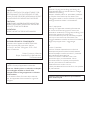 2
2
-
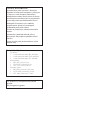 3
3
-
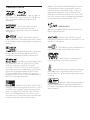 4
4
-
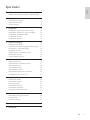 5
5
-
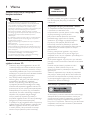 6
6
-
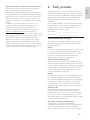 7
7
-
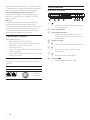 8
8
-
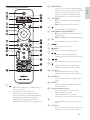 9
9
-
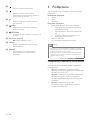 10
10
-
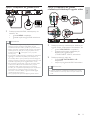 11
11
-
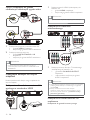 12
12
-
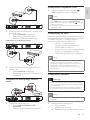 13
13
-
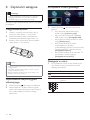 14
14
-
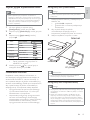 15
15
-
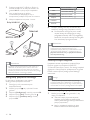 16
16
-
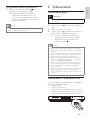 17
17
-
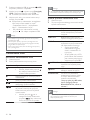 18
18
-
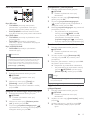 19
19
-
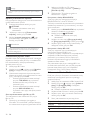 20
20
-
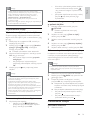 21
21
-
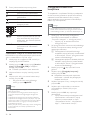 22
22
-
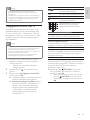 23
23
-
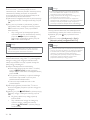 24
24
-
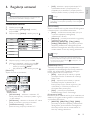 25
25
-
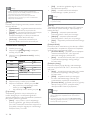 26
26
-
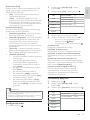 27
27
-
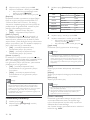 28
28
-
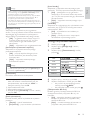 29
29
-
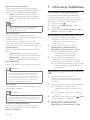 30
30
-
 31
31
-
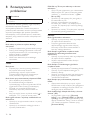 32
32
-
 33
33
-
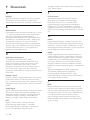 34
34
-
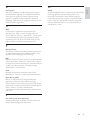 35
35
-
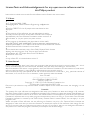 36
36
-
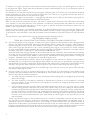 37
37
-
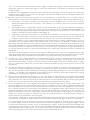 38
38
-
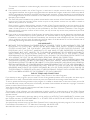 39
39
-
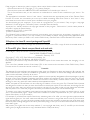 40
40
-
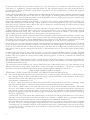 41
41
-
 42
42
-
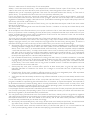 43
43
-
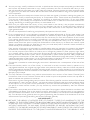 44
44
-
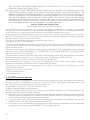 45
45
-
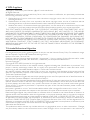 46
46
-
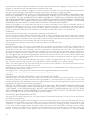 47
47
-
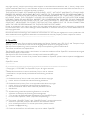 48
48
-
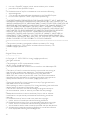 49
49
-
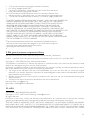 50
50
-
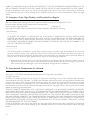 51
51
-
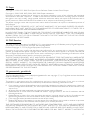 52
52
-
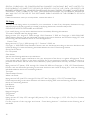 53
53
-
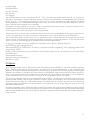 54
54
-
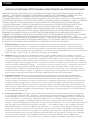 55
55
-
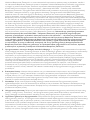 56
56
-
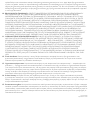 57
57
-
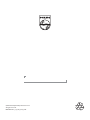 58
58
Philips BDP7500B2/12 Instrukcja obsługi
- Kategoria
- Odtwarzacze Blu-Ray
- Typ
- Instrukcja obsługi
- Ten podręcznik jest również odpowiedni dla
w innych językach
- English: Philips BDP7500B2/12 User manual
Powiązane dokumenty
-
Philips BDP9600/12 Instrukcja obsługi
-
Philips BDP5180/12 Instrukcja obsługi
-
Philips BDP2700/12 Instrukcja obsługi
-
Philips BDP2800/12 Instrukcja obsługi
-
Philips BDP2500/12 Instrukcja obsługi
-
Philips DVP4320BL/12 Instrukcja obsługi
-
Philips BDP5200/12 Instrukcja obsługi
-
Philips BDP6000/12 Instrukcja obsługi
-
Philips BDP3000/12 Instrukcja obsługi
-
Philips BDP8000/12 Instrukcja obsługi